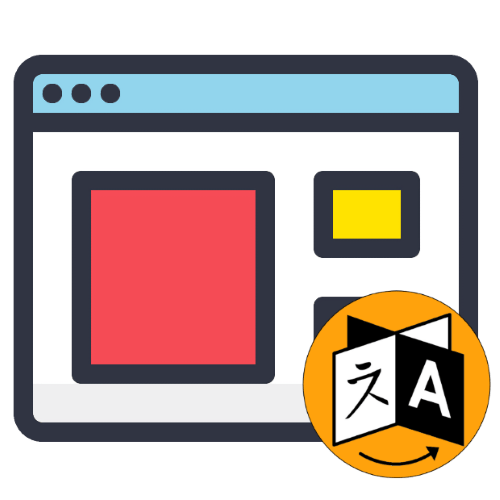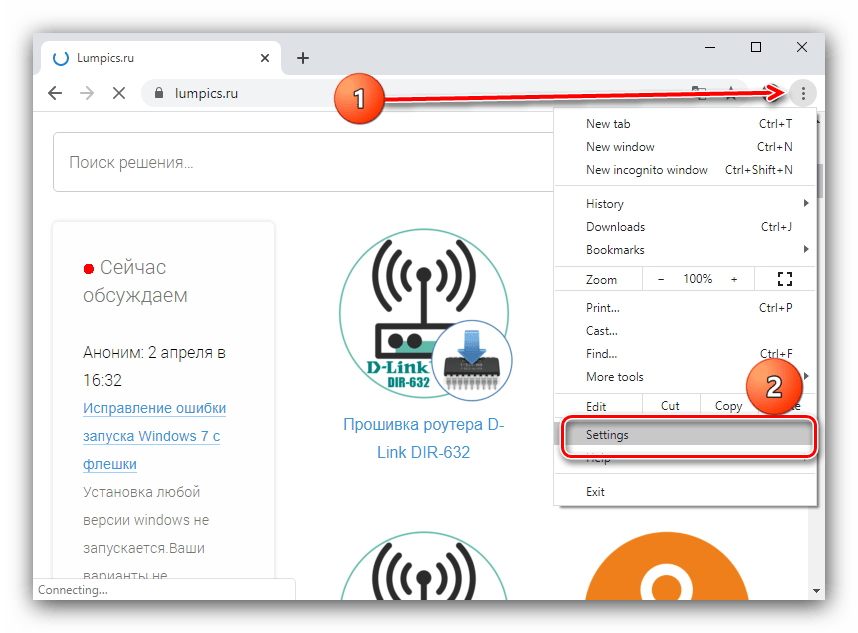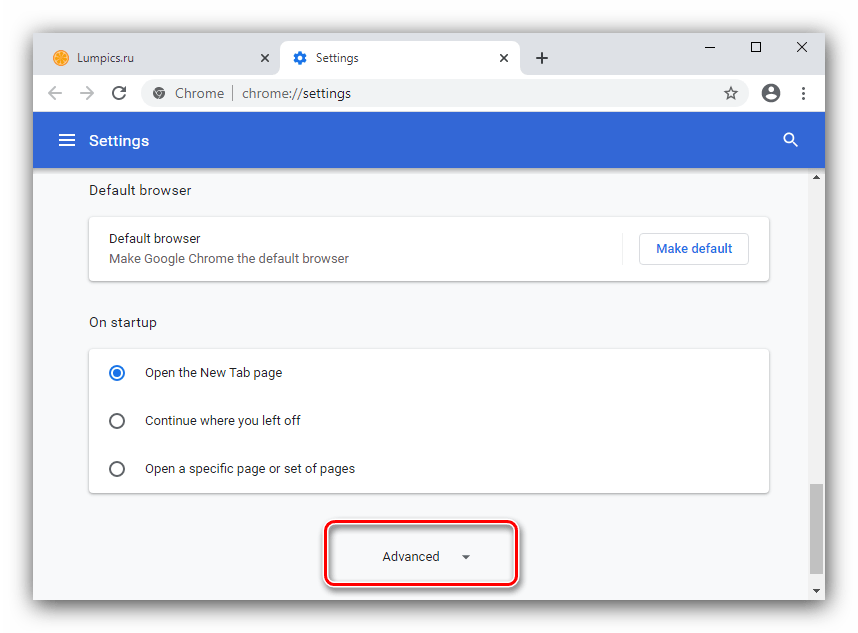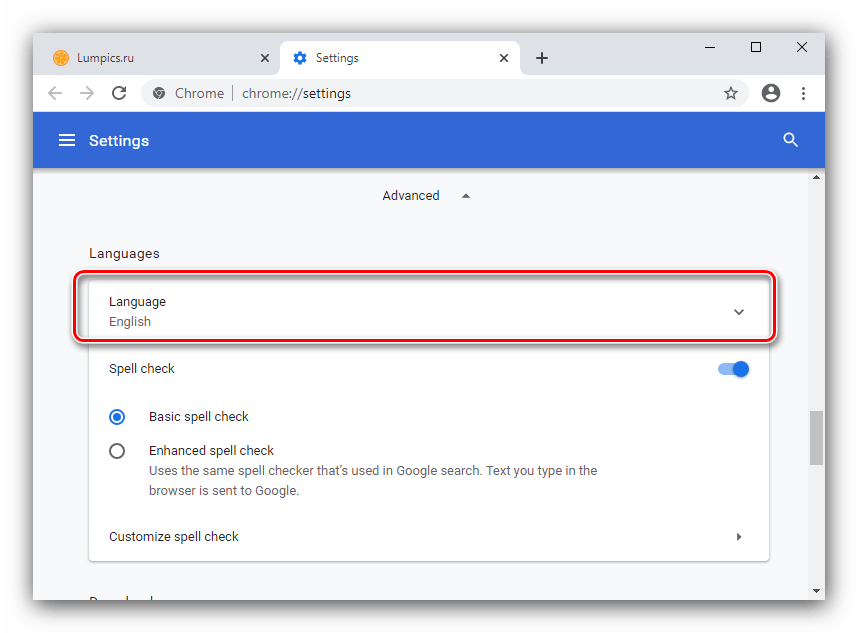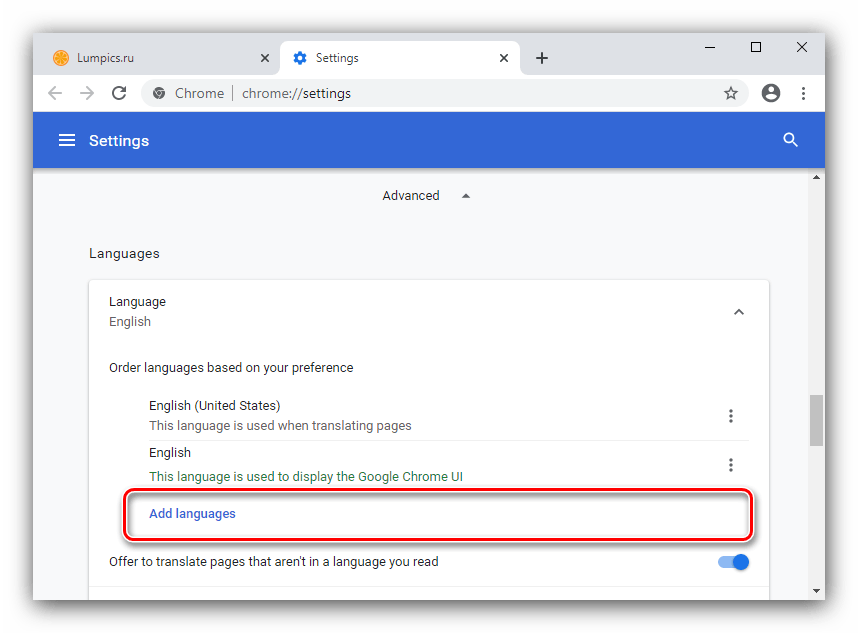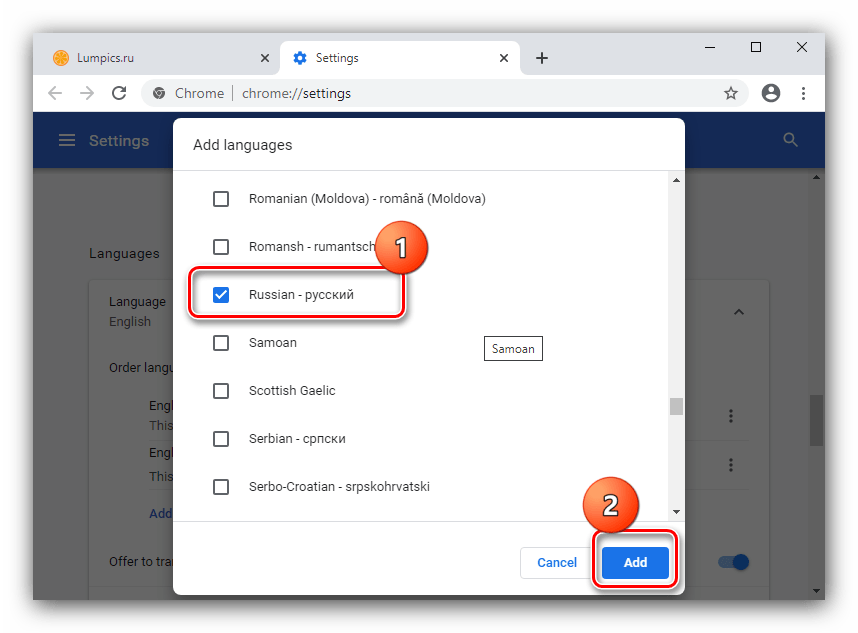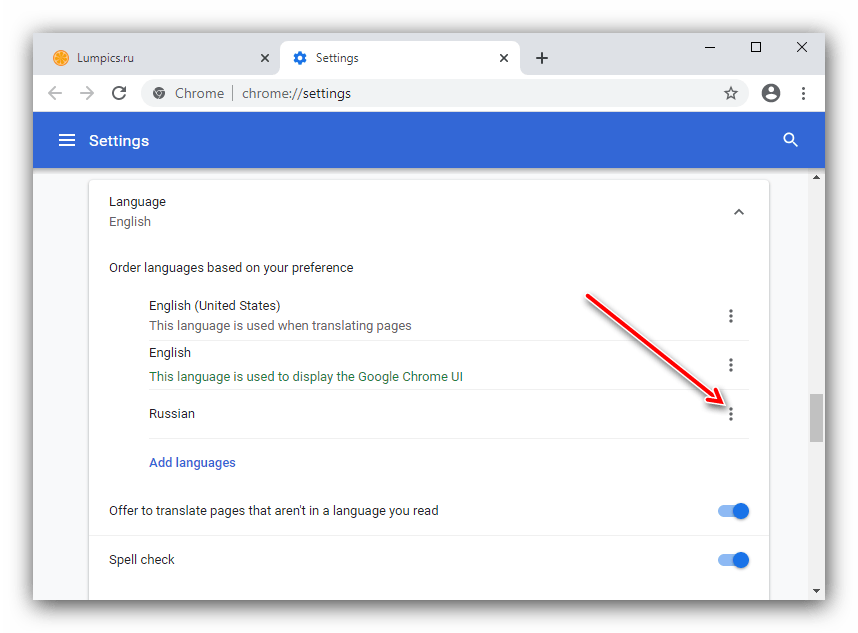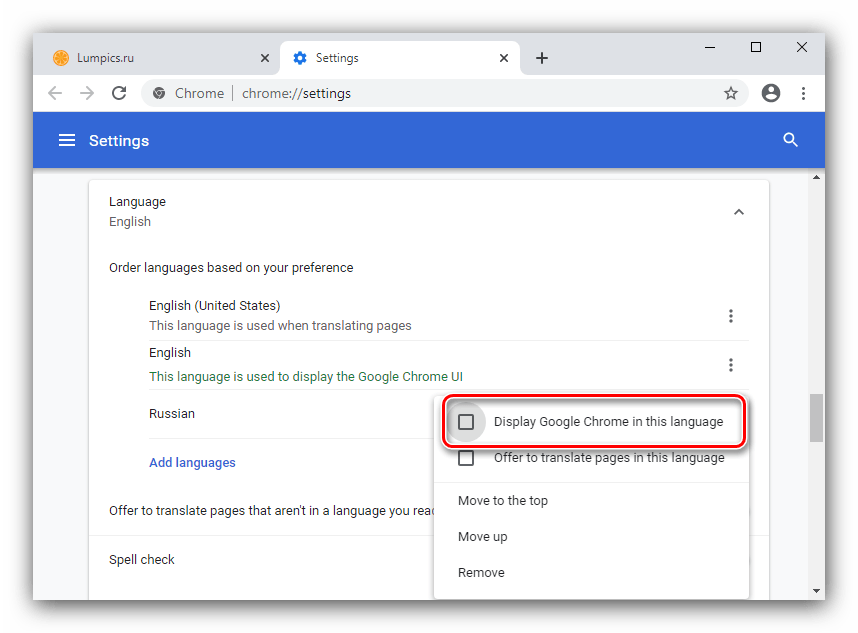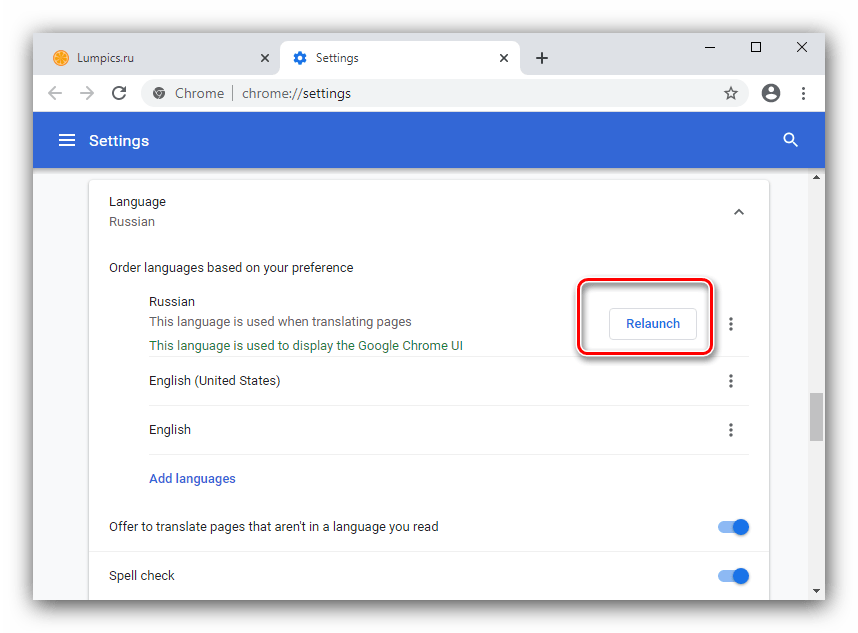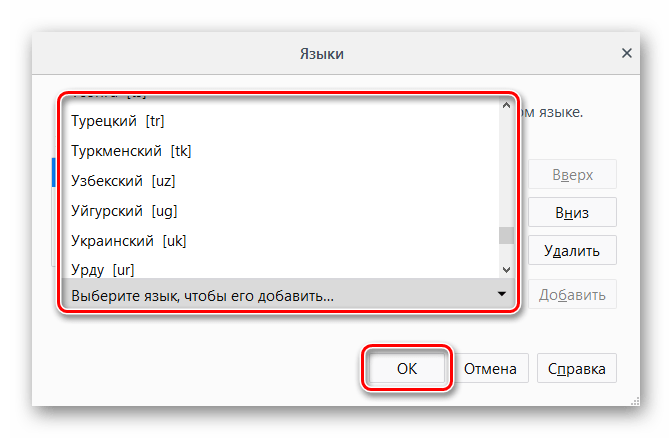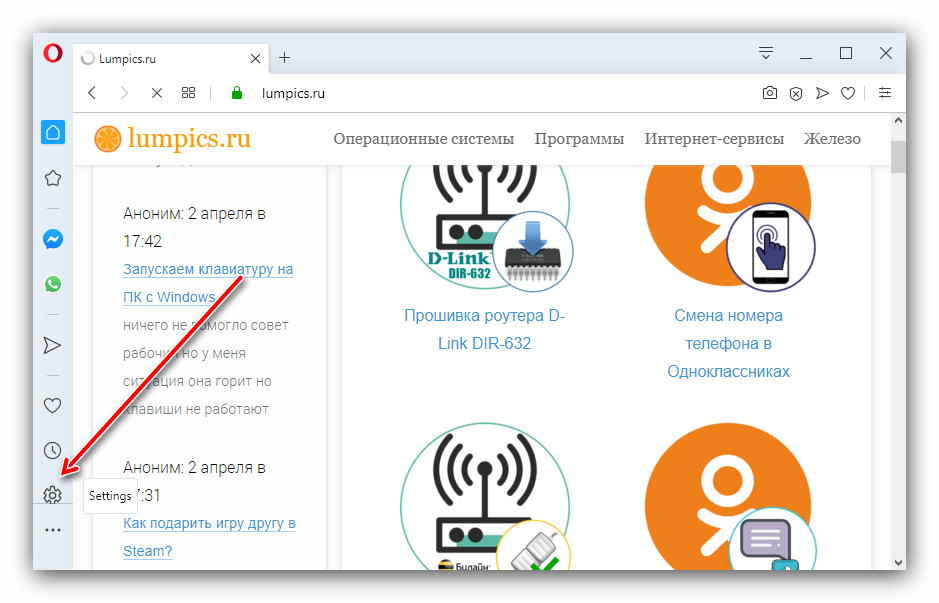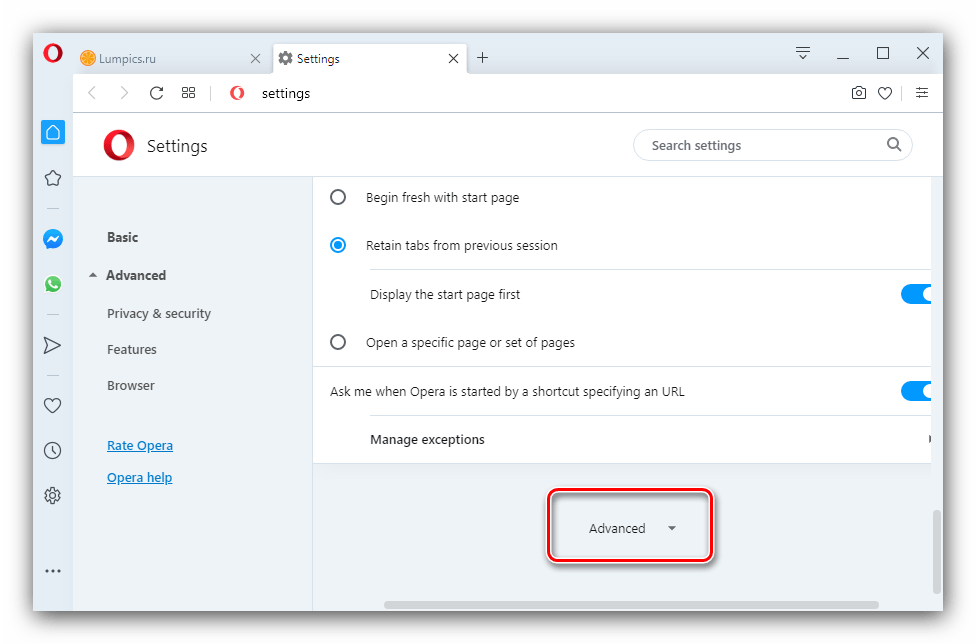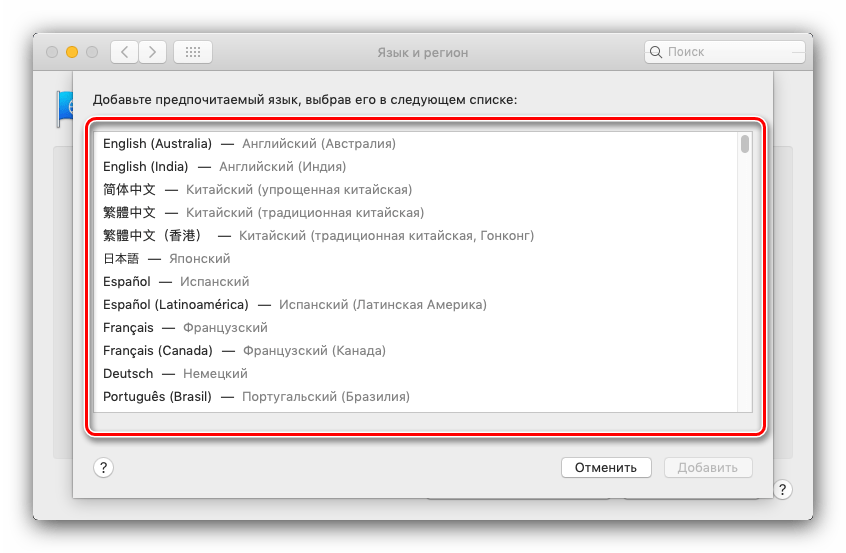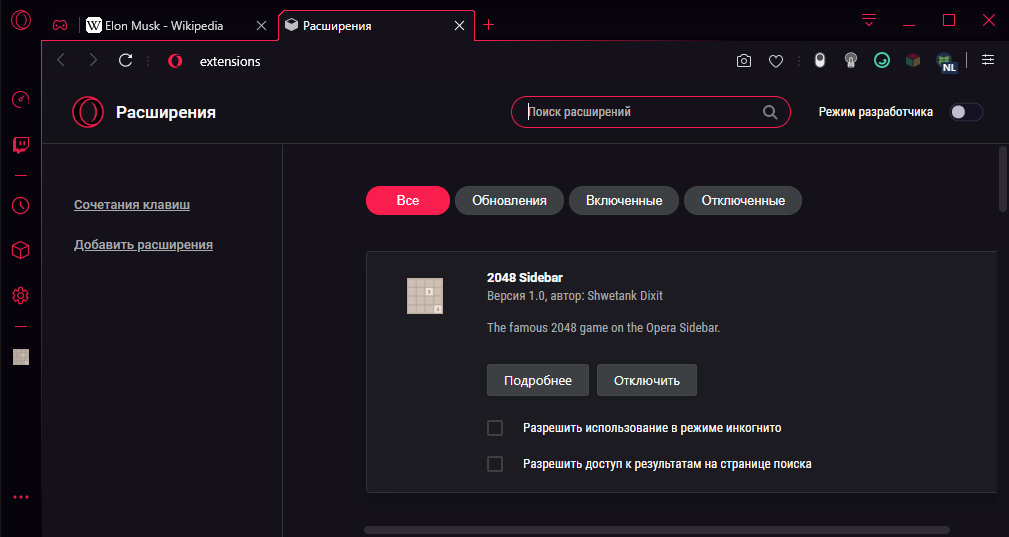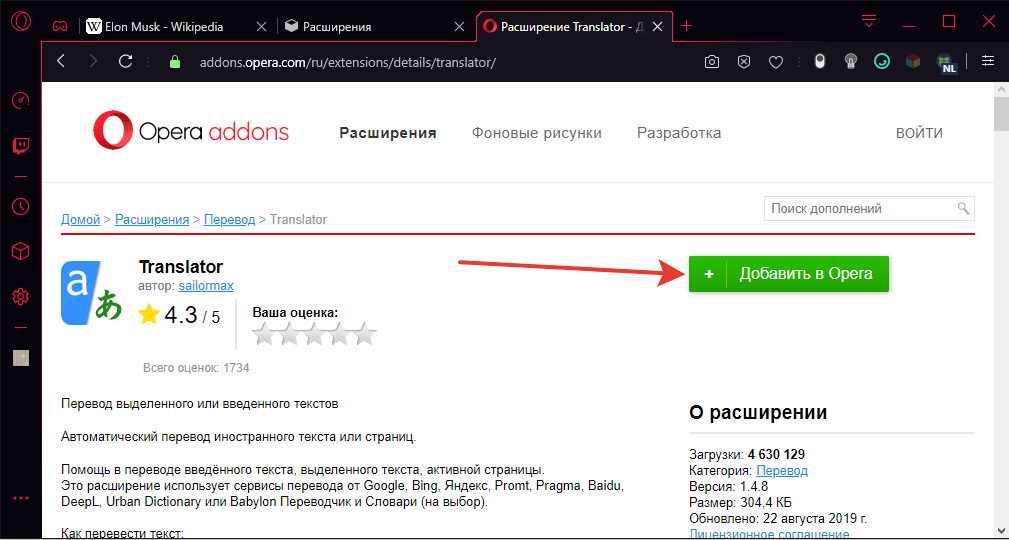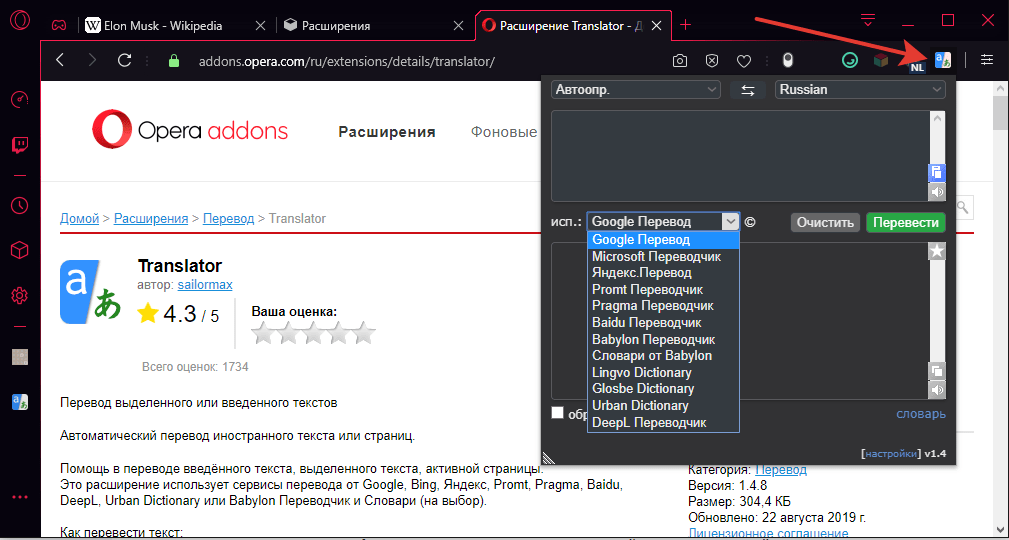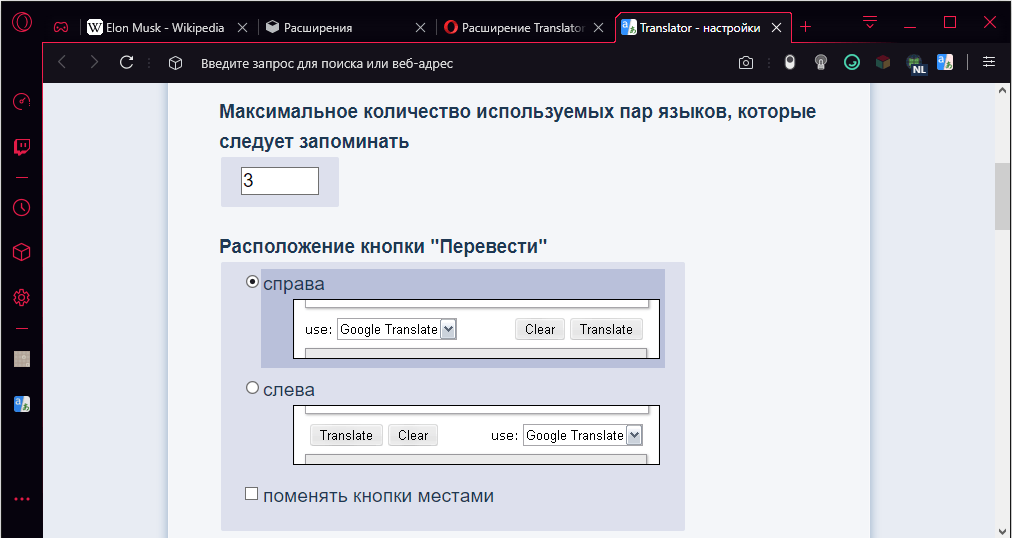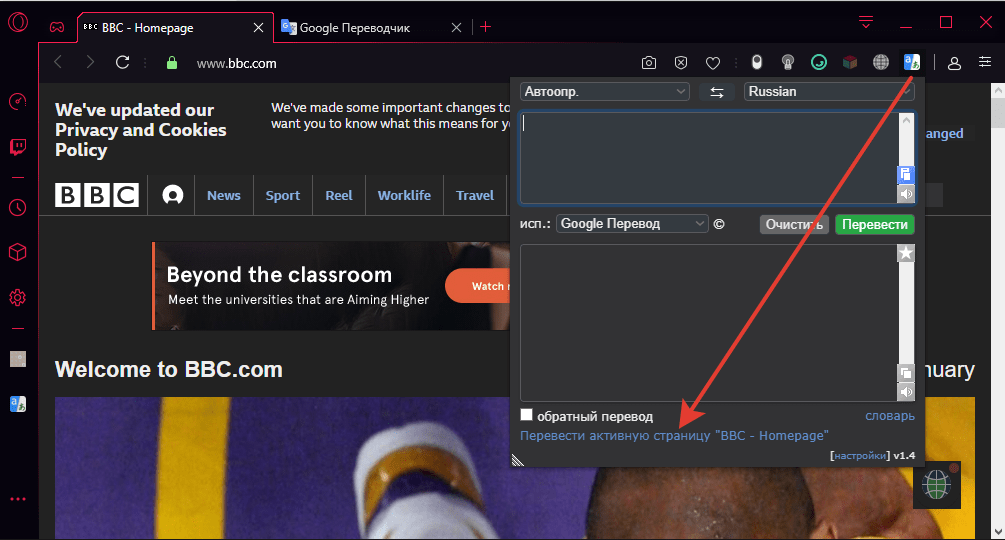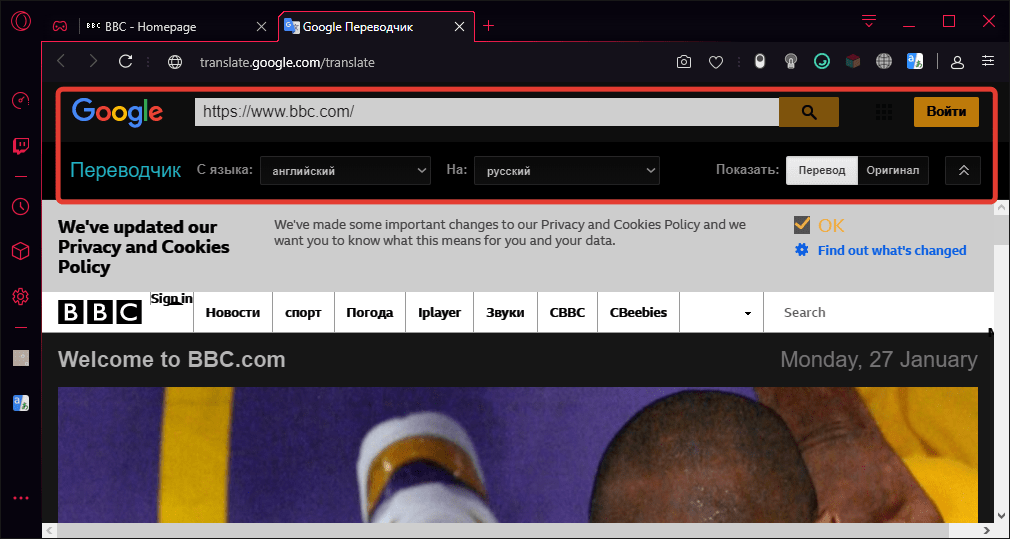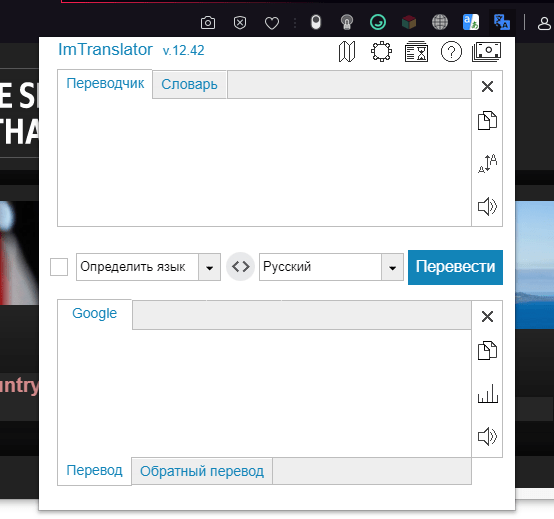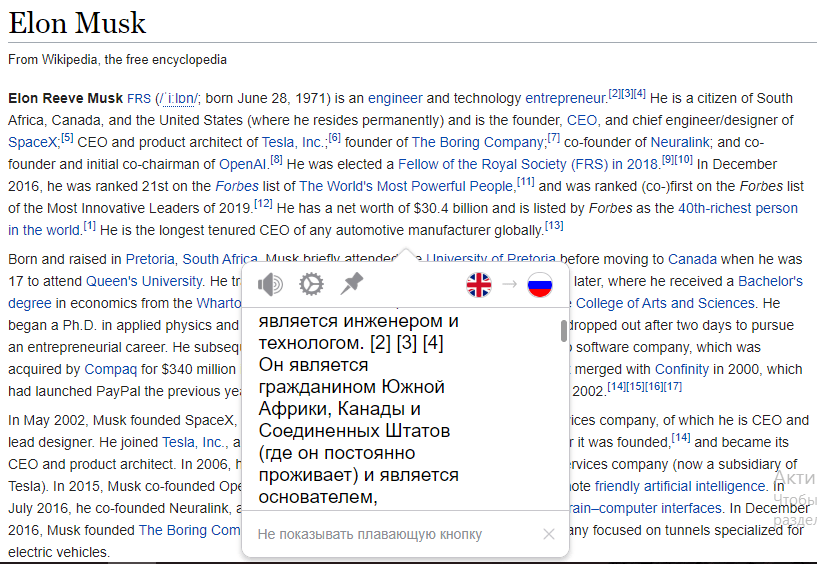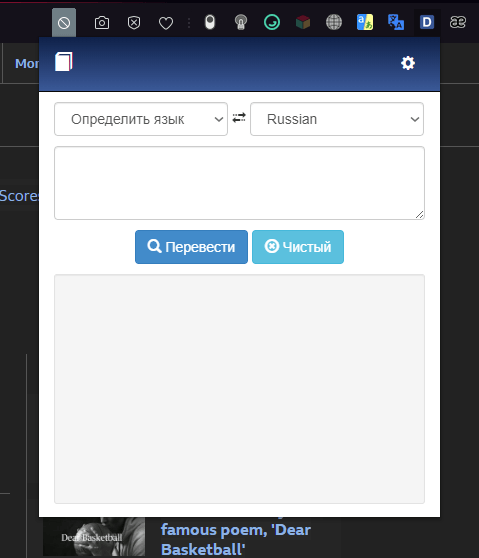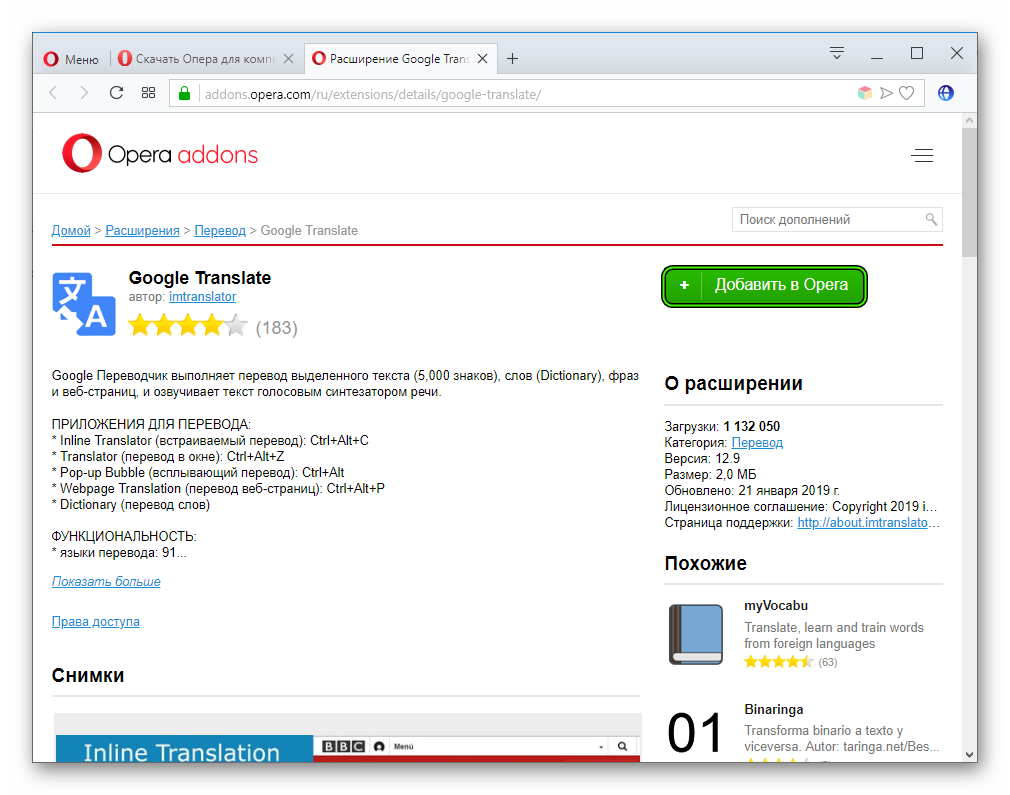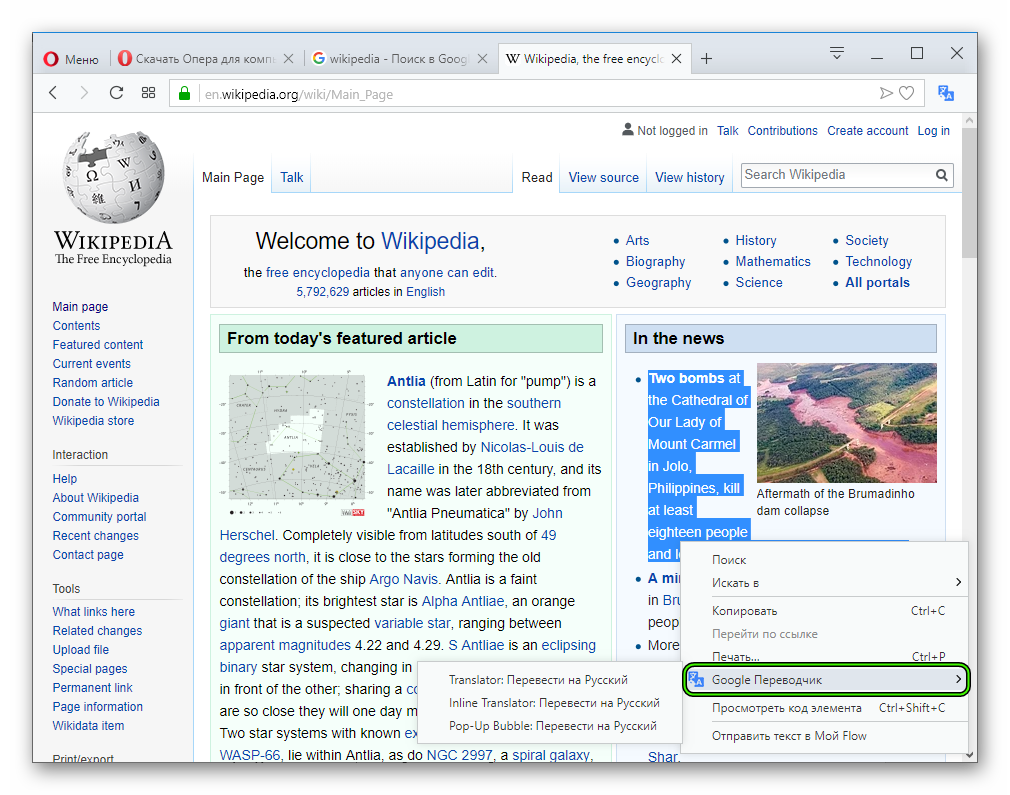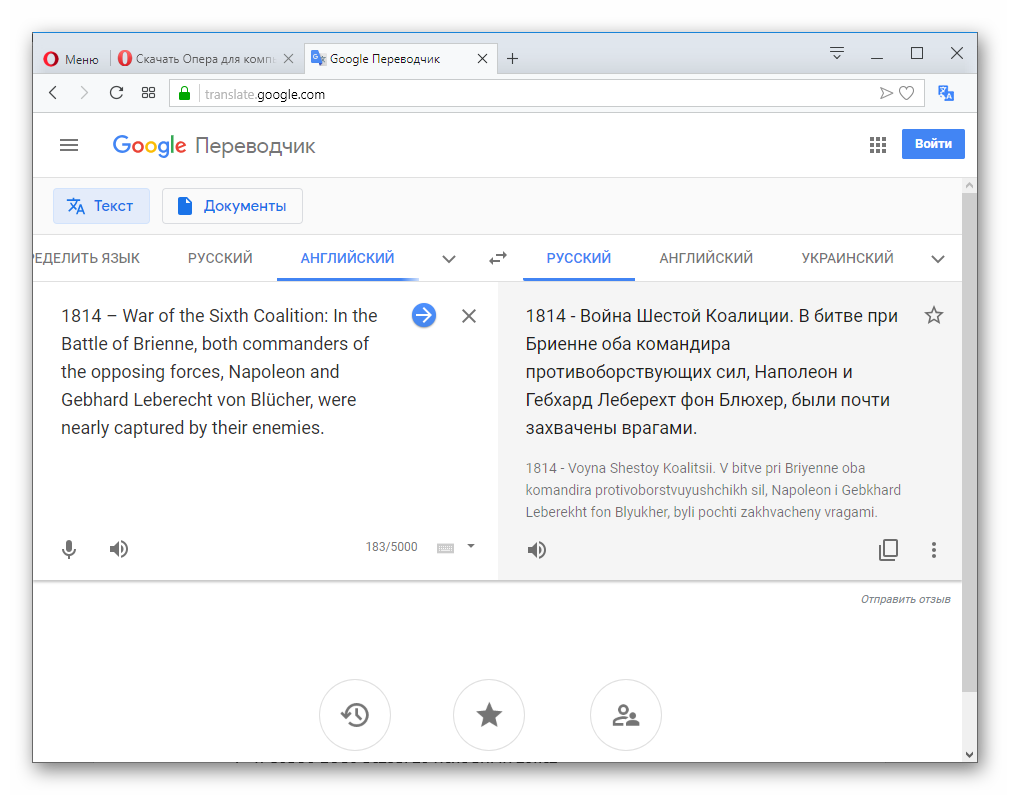Часто задаваемые вопросы
- Что Opera может мне предложить?
- Как насчет безопасности? Как Opera защищает мои персональные данные?
- Существует ли версия Opera на моем языке?
- Как удалить сведения из истории посещений?
- Мне нравится Opera! Как сделать Opera браузером по умолчанию?
- Что такое приватное окно?
- Как изменить масштаб страницы?
Что Opera может мне предложить?
Здесь приведено краткое описание, функций, созданных нами, чтобы сделать для вас просмотр веб-страниц удобнее и эффективнее:
- Всплывающие окна с видео позволяют вам просматривать видео, одновременно посещая другие страницы и даже используя другие программы.
- Экономия заряда батареи позволяет дольше работать в интернете на ноутбуке, не подключенном к электросети.
- Мы встроили в наш браузер ряд функций, для использования которых в других браузерах обычно требуется установка сторонних приложений, такие как блокировка рекламы, VPN и проигрыватель VR 360.
- Наша функция всплывающего окна поиска обеспечивает дополнительные удобства, позволяя искать, копировать и делиться выделенным на сайте текстом. Если данный текст содержит денежную сумму или единицу измерения, Opera конвертирует значение в удобный для вас формат.
- Боковая панель, доступная на начальной странице, предоставляет доступ к популярным службам обмена сообщениями и сочетаниям клавиш для ваших закладок, новостей, загрузок, истории и т.п. Ее можно закрепить в браузере для доступа при отображении любых страниц.
Мы непрерывно работаем над усовершенствованием нашего браузера и создаем новые превосходные инновации. Будьте в курсе наших последних разработок в нашем блоге.
Как насчет безопасности? Как Opera защищает мои персональные данные?
Opera защищает вашу конфиденциальность различными способами. Во-первых, Opera отображает в объединенной адресной строке и строке поиска значки, по которым сразу можно понять, безопасна ли страница. Если браузер обнаружит потенциальную опасность, то предупредит вас о ней, показав специальную страницу и значок безопасности. Подробнее о значках безопасности можно прочитать здесь.
Во-вторых, Opera включает встроенную функцию блокировки рекламы, которая не позволяет сайтам отслеживать вашу историю просмотров. В режиме по умолчанию блокировка рекламы включена для всех сайтов. Встроенная блокировка рекламы также останавливает сценарии майнинга криптовалюты, не позволяя задействовать ЦП вашей системы.
Для управления исключениями перейдите в раздел Manage Lists… (Управление списками) в меню Settings (Настройки) (Preferences (Настройки) на Mac).
Для защиты конфиденциальности можно настроить способы контроля сайтами ваших действий в сети, а также использовать настройки конфиденциальности, чтобы сохранить в тайне ваши сетевые предпочтения и данные, если вы используете компьютер или учетную запись совместно с кем-то. Вы можете вручную определить, какую именно информацию вы готовы предоставить тем или иным сайтам. Подробнее о настройке веб-предпочтений можно прочитать здесь.
Существует ли версия Opera на моем языке?
Интерфейс Opera переведен на многие языки, и вы без проблем можете пользоваться браузером на своем родном языке. Opera самостоятельно определит язык, используемый по умолчанию на вашем компьютере, и переключится на него.
Чтобы изменить этот язык или получить дополнительную информацию о систем Mac, пользователям Mac следует посетите страницы сайта службы поддержки Apple.
Чтобы изменить язык браузера Opera в Windows или Linux, выполните следующие действия:
- Перейдите в меню Settings (Настройки).
- Нажмите Browser (Браузер) на боковой панели.
- В разделе Languages (Языки) выберите свой язык из выпадающего меню Select user interface language (Выбрать язык пользовательского интерфейса).
Как удалить сведения из истории посещений?
Для удаления сведений из истории выполните следующие действия:
- В меню О в Windows/Linux или на панели инструментов в Mac выберите
- Наведите указатель на какую-либо запись и нажмите появившийся справа значок x.
Чтобы удалить всю историю посещений, включая файлы cookie и другие данные, нажмите кнопку Clear browsing data… (Очистить историю посещений…) в правом верхнем углу страницы истории. Подробнее об удалении личных данных можно прочитать здесь.
Мне нравится Opera! Как сделать Opera браузером по умолчанию?
Сделать Opera браузером по умолчанию очень просто:
Для пользователей Mac:
- Нажмите .
- Нажмите Basic (Основные) на боковой панели.
- В разделе Default Browser (Браузер по умолчанию) нажмите кнопку Make Opera my default browser (Сделать Opera браузером по умолчанию).
Для пользователей Windows:
- Перейдите в меню Settings (Настройки).
- Нажмите Basic (Основные) на боковой панели.
- В разделе Default browser (Браузер по умолчанию) нажмите кнопку Make Opera my default browser (Сделать Opera браузером по умолчанию).
При переходе на Opera с другого браузера можно импортировать в Opera данные из старого браузера. Подробнее об импорте данных браузера можно прочитать здесь.
Что такое приватное окно?
При использовании приватных окон все данные, связанные с посещенными в них страницами – история, кэш изображений, пароли и все остальное, удаляются сразу же после закрытия окна. Зная, что история и пароли будут удалены, как только вы закроете все приватные окна, вы сможете без опасений пользоваться интернетом на общедоступных компьютерах. Подробнее об приватном просмотре можно прочитать здесь.
Как изменить масштаб страницы?
Пользователи Mac могут увеличить или уменьшить масштаб в меню .
Пользователям Windows или Linux следует перейти в и нажать кнопку + или –.
В Opera также доступны полноэкранный режим и режим презентации для просмотра страниц без меню и панелей инструментов. Подробнее о функциях масштабирования в Opera можно прочитать здесь.
Содержание
- Google Chrome
- Mozilla Firefox
- Opera
- Яндекс.Браузер
- Microsoft Edge и Internet Explorer
- Safari
- Вопросы и ответы
Установочные пакеты популярных приложений для просмотра веб-страниц обычно позволяют выбрать язык интерфейса заранее, но в некоторых случаях сделать это не получается. К счастью, все подобные программы дают возможность изменить локализацию.
В качестве примера мы будем использовать английскую локализацию — если в вашем случае установлен другой, незнакомый язык, ориентируйтесь на расположение элементов на скриншотах.
Google Chrome
Начнём с одного из самых популярных решений, Chrome от компании Google.
- Запустите браузер, после чего найдите в верхнем левом углу элемент с тремя точками и нажмите на него, далее выберите пункт «Settings» («Настройки»)..
- Воспользуйтесь элементом «Advanced» («Дополнительные») — кнопка со значком стрелки в самом низу страницы с параметрами.
- Должны появиться дополнительные настройки. В блоке «Languages» («Языки») щёлкните по строке «Language» («Язык»).
- Далее нажмите на ссылку «Add languages» («Добавить языки»), расположенную внизу перечня.
- Откроется отдельное окно со списком языков. Для добавления новой локализации отметьте нужный пункт (например, «Русский» или любой другой) и кликните по кнопке «Add» («Добавить»).
- После этого вы вернётесь в основное меню настроек. Найдите над блоком «Languages» («Языки») кнопку с тремя точками и щёлкните по ней.
Во всплывающем меню отметьте пункт «Display Google Chrome in this language» («Отображать Google Chrome на этом языке»), он находится в самом верху.
- Напротив выбранной позиции появится элемент «Relaunch» («Перезапустить»), нажмите на него.
Браузер перезапустится, после чего будет отображать уже локализованный интерфейс.
Mozilla Firefox
Изменение языка Мозила Фаерфокс происходит почти так же, как и в вышеупомянутом Хроме. Более подробную инструкцию вы можете найти в руководстве по ссылке далее.
Подробнее: Смена языка в Mozilla Firefox
Opera
Язык браузера Опера определяется автоматически, по системной локали, но ничто не мешает изменить его при необходимости. Алгоритм выглядит следующим образом:
- После запуска приложение нажмите на кнопку «Settings» («Настройки») — она находится на боковой панели и имеет иконку шестерни.
- Как и в случае с Гугл Хром, воспользуйтесь пунктом «Advanced» («Дополнительно») и повторите шаги 4-8 соответствующей инструкции.
Яндекс.Браузер
Просмотрщик интернет-страниц от Yandex поставляется с русским языком, но если требуется какой-то другой, изменить его очень просто.
Подробнее: Как изменить язык в Яндекс.Браузере
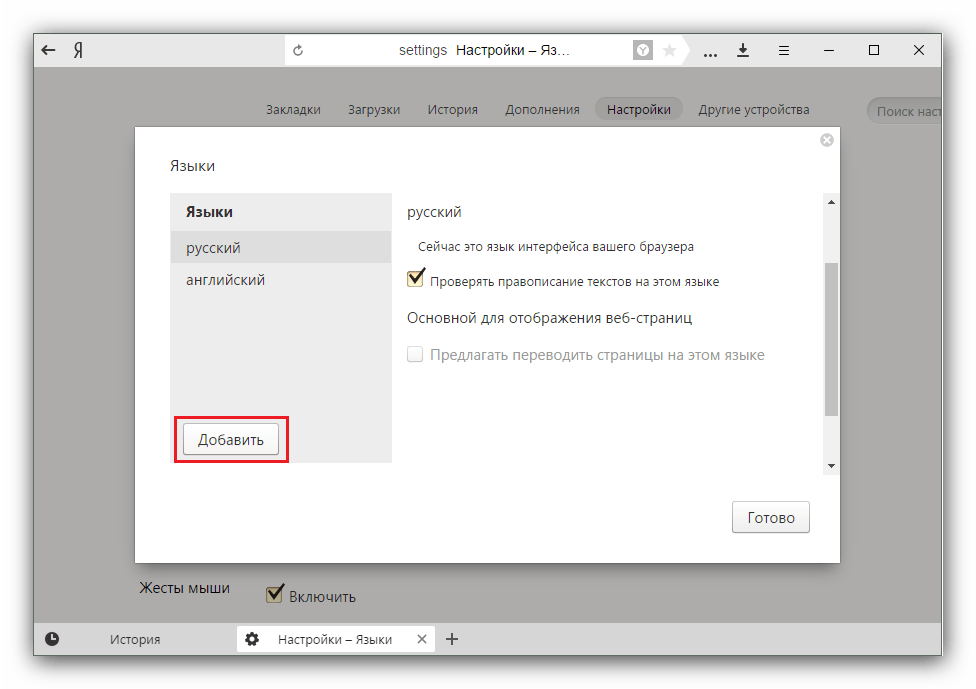
Microsoft Edge и Internet Explorer
В браузерах, которые встроены в ОС семейства Windows, изменить язык можно только для всего системного интерфейса.
Подробнее: Как изменить язык в Windows 7 и Windows 10
Safari
Веб-обозреватель, установленный в Apple macOS, жестко привязан к пакету локализаций по умолчанию всей программной оболочки, как и предыдущий вариант, поэтому изменить её возможно только полной сменой языка системы.
Подробнее: Смена языка на macOS
Мы рассказали вам, каким образом можно изменить локализацию интерфейса в популярных веб-браузерах. Как видим, большинство решений позволяет сделать это без труда.
Еще статьи по данной теме:
Помогла ли Вам статья?
Браузер для геймеров Opera GX перенял большую часть функциональности от традиционного обозревателя Opera. Среди таких возможностей — быстрый перевод страниц. К сожалению, в браузере нет встроенного переводчика. Однако этот недостаток закрывается установкой расширений, доступных в магазине Opera.
- Translator
- Google Translate
- Mate Translate
- Ddict
Translator
Одно из самых популярных расширений для перевода в Opera называется Translator. С его помощью вы можете перевести фрагменты текста и целые страницы. При этом структура контента полностью сохраняется: картинки, элементы навигации, иконки — всё остаётся на своих местах. Меняется только текст, который становится понятным.
Чтобы установить Translator:
- Открываем меню Opera.
- Переходим в раздел «Расширения».
- Нажимаем «Добавить расширения».
Переходим в каталог с расширениями
- Кликаем по ссылке «Ещё» и выбираем пункт «Перевод» или используем встроенный поиск, чтобы найти приложение Translator.
- Открываем страничку расширения и нажимаем «Добавить в Opera».
Добавляем расширение для перевода
После успешного добавления на странице расширения отобразится кнопка «Установлено», а на панели инструментов появится значок приложения. Аналогичным образом в Opera GX устанавливаются другие переводчики, которые мы рассмотрим ниже.
У Translator есть параметры, которые помогают выстроить его работу под себя. Чтобы изменить их, нажимаем на его иконку на панели задач. Откроется окно с основными параметрами, в котором мы можем:
- Выбрать исходный язык и язык перевода.
- Указать, какой движок использовать. По умолчанию стоит Google Перевод, но есть и другие варианты: Bing, Babylon, Pragma, Promt, Urban Dictionary и другие.
Так выглядит главное окно расширения для перевода
Здесь же есть окно для вставки фрагмента текста и ссылка «Настройки», которая ведёт к списку расширенных параметров. Мы можем изменить местоположение кнопки «Перевести» и указать максимальное количество языковых пар, которое расширению нужно помнить.
Можно оставить настройки по умолчанию
Если текст на странице написан на том языке, который выставлен в Opera GX по умолчанию, то приложение не работает. Стоит нам перейти на сайт с иностранными текстами, как при открытии расширения появится ссылка «Перевести активную страницу». Нажимаем на неё.
Будет переведена та страница, которая в данный момент открыта в браузере
Переведённая страница открывается на новой вкладке. Сверху появляется дополнительная строка, которая позволяет изменить языки, а также быстро вернуться к оригиналу.
Удобные инструменты для управления переводом
Если нужно перевести часть текста, а не всю страницу, то нажимаем на иконку расширения на панели инструментов браузера и вставляем фрагмент в окошко. Внизу отобразится перевод. Это же окошко можно использовать для перевода неактивных страниц. Если вставить в него ссылку и нажать «Перевести», то откроется новая вкладка с переведенным текстом. Это удобно, если у вас есть ссылка, которую вы пока не открыли в браузере.
Google Translate
Официальное расширение переводчика от Google работает аналогичным образом. Единственное исключение — у него нет других движков. Если в Translator вы можете переключиться, например, на Promt и сравнить качество перевода, то здесь придётся полагаться исключительно на Google.
В переводчике от Google есть встроенный словарь
Google Translate переводит активные страницы и фрагменты текста. Единственное ограничение — объём не должен превышать 10 000 символов. Это касается только фрагментов, на страницах же переводится весь доступный контент. Расширение умеет самостоятельно определять языки, а также воспроизводить текст.
Mate Translate
Mate Translate позволяет быстро переводить слова, фразы, страницы и документы. Расширение поддерживает 103 языка. Для перевода можно использовать выделение фрагмента текста или двойной клик по слову. При выделении рядом с абзацем появляется значок Mate Translate, после нажатия на который всплывает окошко с полным переводом.
Удобное окно с переводом
Mate Translate также можно использовать для изучения иностранных языков. Расширение предлагает создавать списки слов для запоминания и тренировки. В бесплатном режиме можно сформировать два списка, количество слов в них не ограничено. У расширения есть тариф Pro, который добавляет тёмную тему, неограниченное количество словарей, а также синхронизацию между разными устройствами. Цена — 500 рублей.
Ddict
Ddict — простое расширение, которое предлагает моментальную обработку выделенного текста или перевод фрагмента в отдельном окне. Плагин автоматически озвучивает слова и предложения, одновременно показывая их смысл на русском языке.
В этом переводчике нет ничего лишнего
В Ddict нет выбора языкового движка или встроенного словаря для изучения иностранных слов. Он также не умеет переводить страницы целиком. Использование этого расширения покажется удобным пользователям, которые уже владеют языком на уровне чтения текстов, но хотят иметь возможность быстро переводить отдельные слова и фразы.
Загрузка …
Post Views: 30 575
16
9
24.03.2009, 04:07
Сверху — «Tools» -> «Preferences»
Снизу там будет «Language» и выбор.
Там выбираем «Русский [ru]».
Все, жмем ок и все русифицируется.
7
1
28.11.2009, 13:41
Я не могу изменить язык в играх. 
8
4
02.01.2010, 21:27
А если нету «Preferences» ???
То что делать???
9
1
22.10.2010, 15:08
хочу изменить язык
0
0
03.12.2010, 15:33
и у мня такая фигня!я смотрю в «Tools» -> «Preferences» — «Language» и русского нема!помогите пожалуйста!!!!
2
0
04.12.2010, 13:05
Юля!!! НЕ качайте Alpha и Beta — они не для вас. Вам нужна стабильная 10.63, которая и содержит русский язык.
3
1
29.12.2010, 21:50
а если немецкий язык.ПОМОГИТЕ!!
1
1
29.01.2011, 10:43
спасибо помогло слава админу слава
0
1
31.01.2011, 13:59
спасибо за лаконичность конкретику!
5
0
31.01.2011, 18:23
очень странно — сегодня Опера сама (с моего согласия) обновилась на 11.01, и оказалась англоязычной; не могу сказать, что я совсем не бекаю, но для многочисленных возможностей оперы хотелось бы читать все на русском языке; интуитивно пошел по пути, указанному выше, вижу — а там «русский»!, но в действительности английский!! я скачал экзешник, инсталлировал заново… все то же самое; а сейчас, попав на этот сайт заглянул туда же снова, и что я увидел? А там Русский (ru-RU) и русский (ru), у меня был тот, что с большой буквы, а в действительности английский, поменял на маленькую букву — и получил русский. ВОТ ЧУДЕСА!))
2
1
31.01.2011, 18:28
Я извиняюсь, проверил — у меня стоял тот, что с маленькой буквы, но при нем в скобках было (ru-RU), а поменял я на тот, который с заглавной, и стало все нормально. Но вот вопрос — а что это за диверсия с двумя «русскими языками», из которых один засланный казачок?
2
0
02.02.2011, 11:55
Да никакая это не диверсия, а просто чья-то ошибка, разработчики натупили, вот и все.
2
0
02.02.2011, 20:35
а где tools находится? не вижу сверху.
0
1
03.02.2011, 10:04
Цитата-
очень странно — сегодня Опера сама (с моего согласия) обновилась на 11.01, и оказалась англоязычной; не могу сказать, что я совсем не бекаю, но для многочисленных возможностей оперы хотелось бы читать все на русском языке; интуитивно пошел по пути, указанному выше, вижу — а там «русский»!, но в действительности английский!! я скачал экзешник, инсталлировал заново… все то же самое; а сейчас, попав на этот сайт заглянул туда же снова, и что я увидел? А там Русский (ru-RU) и русский (ru), у меня был тот, что с большой буквы, а в действительности английский, поменял на маленькую букву — и получил русский. ВОТ ЧУДЕСА!))
01.02.2011, 00:23
Конец цитаты.
А можно поподробней пожалуйста как все это проделать (изменить на русский),у меня самого вот только что также обновилась Опера на версию 11.01.
Да,и точно (tools)нету………..
4
0
03.02.2011, 19:30
Menu-setting-preferences-language-русский(ru)-ok
1
0
05.02.2011, 15:24
Спасибо! Поменяла, а то думала разобью или мышу или клавиатуру — так бесит! Будто руки связали!
0
0
05.02.2011, 15:52
спасибо большое
2
0
05.02.2011, 18:53
Я изменил на рус. с маленьким значком ru и все встало на свои места, ато по английски не очень
3
0
06.02.2011, 07:17
Оооооо…спасибо огромное! Все так и сделал, щас уже наслаждаюсь русским. (как камень с плечь..)))
0
0
06.02.2011, 12:03
спасибо за инструкцию
0
0
09.02.2011, 20:33
У меня токая же проблема была,дал согласие на обновление и язык сменился на Englisch,зашол в Tools->Preferences->Language и в самой перщой строке языков стоял Русский [ru],нажал ок а язык так и остался Englisch,зашол занова к выбору языков и начал листать дальше и почти в конце ещё стоит Русский [ru] нажал ок и язык сменился на Русский.
1
1
12.02.2011, 18:28
спасибо)))
0
1
13.02.2011, 14:57
всё просто до нельзя!!! спасибо!
0
1
19.02.2011, 22:46
Огромное спасибо,спасли от английского,оказалось все так просто.Еще раз премного благодарен.
0
1
20.02.2011, 10:45
Благодарность! Здорово работаете!!!
Как перевести страницу в Opera
В браузерах находятся специальные переводчики страниц, которые помогают пользователю прочитать иностранные веб-страницы, не используя дополнительно словарей и сторонние программы для перевода. Перевод страницы в Опере с помощью таких расширений и дополнений также стал возможен для юзера.
Инструкция
Чтобы перевести текст на каком-либо интернет-ресурсе в Opera, пользователь может прибегнуть к одному из двух вариантов:
- Загрузка сторонних плагинов для браузера.
- Использование специализированных сервисов.
Сторонние плагины
В отличие от других браузеров, данный не имеет встроенного переводчика. Поэтому пользователю рекомендуется установить дополнительные расширения. Для установки одного из дополнений перевода веб-сайтов следует сделать следующие шаги:
- Открыть страницу https://addons.opera.com/ru/extensions/details/google-translate/.
- Кликнуть по пункту инсталляции расширения.
- По завершении процедуры перезапустить программу.
Чтобы сделать в Опере перевод страницы автоматически, выполните следующую операцию:
- Выделите зарубежный текст на сайте.
- Кликните по отмеченному фрагменту ПКМ.
- Наведите курсор мыши на пункт Google.
- Выберите подходящий режим перевода.
Специальные сервисы
Необязательно пользоваться браузерными расширениями, чтобы перевести страницу в Опере с английского на русский или для любых других языков. Ведь в интернете представлено огромное количество сервисов подобного направления. Например, Google Translate. Чтобы им воспользоваться, сделайте такие шаги:
- Откройте ссылку https://translate.google.com/?hl=ru.
- Корректно настройте исходный и конечный языки.
- В левое поле вставьте исходный текст.
- А в правом появится результат обработки.
Дополнение
Существует множество расширений-переводчиков для Оперы, но мало какие из них работают качественно. Именно по этой причине в статье был упомянут плагин от компании Гугл, который синхронизируется с одноименным сервисом. Но это не значит, что он единственный. Просто наш вариант является одним из самых популярных, а также удобных.
Перевод иностранных сайтов на русский язык в браузере Opera
Ни для кого не секрет, что интернет постоянно глобализируется. Пользователи в поисках новых знаний, информации, общения все чаще вынуждены переходить на зарубежные сайты. Но далеко не каждый из них в достаточной мере владеет иностранными языками, чтобы свободного себя чувствовать на зарубежных ресурсах всемирной паутины. К счастью, существуют решения для преодоления языковой проблемы. Давайте выясним, как перевести страницу зарубежного сайта на русский язык в браузере Opera.
Способ 1: Перевод с помощью расширений
К сожалению, современные версии браузеров Opera не обладают собственными встроенными инструментами перевода, но существует огромное количество расширений-переводчиков, которые можно установить на Оперу. Поговорим о них подробнее.
Для того чтобы установить нужное расширение, переходим в меню браузера, выбираем пункт «Расширения», а затем кликаем по надписи «Загрузить расширения».
После этого нас перебрасывает на официальный сайт расширений Opera. Тут мы видим список с тематикой этих дополнений. Чтобы войти в нужный нам раздел, кликаем по надписи «Ещё», и в появившемся списке выбираем пункт «Перевод».
Мы попадаем в раздел, где представлено большое количество расширений для Opera, специализирующихся на переводе. Можно воспользоваться любым из них на свой вкус.
Рассмотрим, как перевести страницу с текстом на иностранном языке на примере популярного дополнения Translator. Для этого переходим на соответствующую страницу в разделе «Перевод».
Жмем на кнопку зеленого цвета «Добавить в Opera».
Начинается процесс установки дополнения.
После успешного окончания установки на кнопке, расположенной на сайте, появляется надпись «Установлено», а на панели инструментов браузера – иконка расширения Translator.
Таким же образом можно установить в Оперу любое другое дополнение, выполняющее функции переводчика.
Теперь рассмотрим нюансы работы с расширением Translator. Для того чтобы настроить переводчик в Опере, кликаем по его иконке на панели инструментов, а в открывшемся окне переходим по надписи «Настройки».
После этого мы переходим на страницу, где можно произвести более точные настройки дополнения. Тут можно указать, с какого языка, и на какой будет переводиться текст. По умолчанию выставлено автоопределение. Лучше всего оставить этот параметр без изменений. Тут же в настройках можно изменить место расположения кнопки «Перевести» в окне дополнения, указать максимальное количество используемых пар языков и произвести некоторые другие изменения конфигурации.
Для того чтобы перевести страницу на иностранном языке, кликаем по иконке Translator на панели инструментов, а затем жмем на надпись «Перевести активную страницу».
Нас перебрасывает в новое окно, где страница уже будет полностью переведена.
Существует ещё один способ перевода веб-страниц. Его можно применять даже не находясь конкретно на той странице, которую хотите перевести. Для этого открываем дополнение тем же способом, что и в предыдущий раз, кликнув по его иконке. Затем в верхнюю часть формы открывшегося окна вставляем адрес интернет-страницы, которую нужно перевести. После этого жмем на кнопку «Перевести».
Нас снова перенаправляет на новую вкладку с уже переведенной страницей.
В окне переводчика также можно выбрать сервис, с помощью которого будет осуществляться перевод. Это может быть Google, Bing, Promt, Babylon, Pragma или Urban.
Раньше существовала также возможность организации автоматического перевода веб-страниц с помощью расширения Translate («Перевести»). Но на данный момент, к сожалению, оно не поддерживается разработчиком и теперь недоступно на официальном сайте дополнений Оперы.
Способ 2: Перевод через онлайн-сервисы
Если по какой-то причине вы не можете установить дополнения (например, если используете рабочий компьютер), то перевести веб-страницу с иностранных языков в Опере вы сможете через специальные онлайн-сервисы.
Одним из самых популярных является translate.google.ru. Заходим на сервис, и вставляем в левое окно ссылку на ту страницу, которую желаем перевести. Выбираем направление перевода, и жмем на кнопку «Перевести».
После этого выполняется перевод страницы. Аналогичным образом переводятся страницы через браузер Опера и на других онлайн-сервисах.
Как видим, чтобы организовать перевод веб-страниц в браузере Opera, лучше всего установить наиболее подходящее вам расширение. Если по каким-либо причинам вы такой возможности не имеете, то можете воспользоваться онлайн-сервисами.

Как включить переводчик страниц для Оперы — расширение Google Translate
При работе в интернете, всем пользователям приходится сталкиваться с ситуацией, когда страница или фрагмент текста написаны на языке, которым они не владеют. В таком случае, желательно, осуществить перевод быстро и качественно, чтобы не отвлекаться от цели своего визита. В этой статье рассмотрим лучшие сервисы и расширение переводчик страниц в браузере Opera.
Переводчики страниц в Opera
К сожалению, в интернет-обозревателе Opera нет встроенного переводчика. Поэтому ниже мы приведем примеры ресурсов, где можно качественно осуществить перевод, а также расширение, с помощью которого можно выполнить задачу. Все инструкции подойдут для обычной Opera, так и версии GX.
Сторонние расширения
Установка переводчика подойдет пользователям, которые часто заходят на иностранные сайты. После инсталляции вы сможете быстро осуществлять автоматический перевод.
Google Translator
Из названия легко догадаться, что переводчик будет использовать технологии от Гугл. На данный момент компания обладает лучшими инструментами для автоматического перевода. Итак, сейчас я покажу, что необходимо сделать, чтобы его установить.
Загрузка плагина
- Зайдите в «Расширения»
Для этого нажмите на
в GX) и выберите нужный пункт. Можете воспользоваться комбинацией клавиш Ctrl+Shift+E.
Вот и всё, вы справились с установкой плагина. Все шаги инструкции точно такие же и для игровой версии браузера — GX.
Настройка и использование
Итак, теперь запустите дополнение. Для этого зайдите в «Меню-Расширения», как было показано выше. Включите плагин автоматического перевода, если он вдруг был отключен.
Больше простому пользователю ничего настраивать не нужно. Разработчики сделали все за Вас. Это относится и к юзерам GX.
Чтобы использовать приложение переводчик в Opera
- Откройте нужную страницу;
- Нажмите на ней правой кнопкой мыши и найдите значок плагина;
Сервисы
Лучший вариант для непостоянного пользования. Если Вам, время от времени, нужно перевести какой-нибудь небольшой фрагмент, тогда это вариант точно для Вас. Всё что Вам надо сделать — скопировать нужную часть текста и вставить её в специальное окно.
От Яндекс
Вариант от российской компании. Его главными плюсами являются:
- Лучший автоматический перевод на русский со славянских языков — украинского, белорусского и так далее;
- Возможность вставки текста в 10 000 символов;
- Отличный синтезатор с помощью которого вы сможете озвучить полученный результат.
Чтобы воспользоваться перейдите по ЭТОЙ ссылке.
От Гугла
Как говорилось выше, лучший в мире вариант на сегодняшний день. Сервис построен с использованием технологии искусственного интеллекта. Это значит, что качество полученного результата с каждым днем становится только лучше. Попробовать можно открыв URL: https://translate.google.com/.
Видео инструкция
Заключение
Теперь Вы знаете, как установить переводчик страниц в Opera. Все способы подходят и для браузера GX. Если у Вас возникли вопросы по теме, то задавайте их в комментариях.